win11c盘空间不足怎么清理缓存(2种电脑c盘瘦身最简单的方法)
Windows 11已经推出一段时间了,不过许多人并未急于升级,喜欢尝试新功能的人也不少。在微软正式发布Windows 11的第一时间,很多人就完成了升级。然而,由于Windows 11是基于Windows的,遇到的问题与之前的版本相似,最典型的问题就是系统盘的可用空间逐渐变小。
win11c盘空间不足怎么清理缓存,这边为大家介绍2种电脑c盘瘦身最简单的方法,为你的系统盘节省更多的可用空间。清理方法有以下两种:
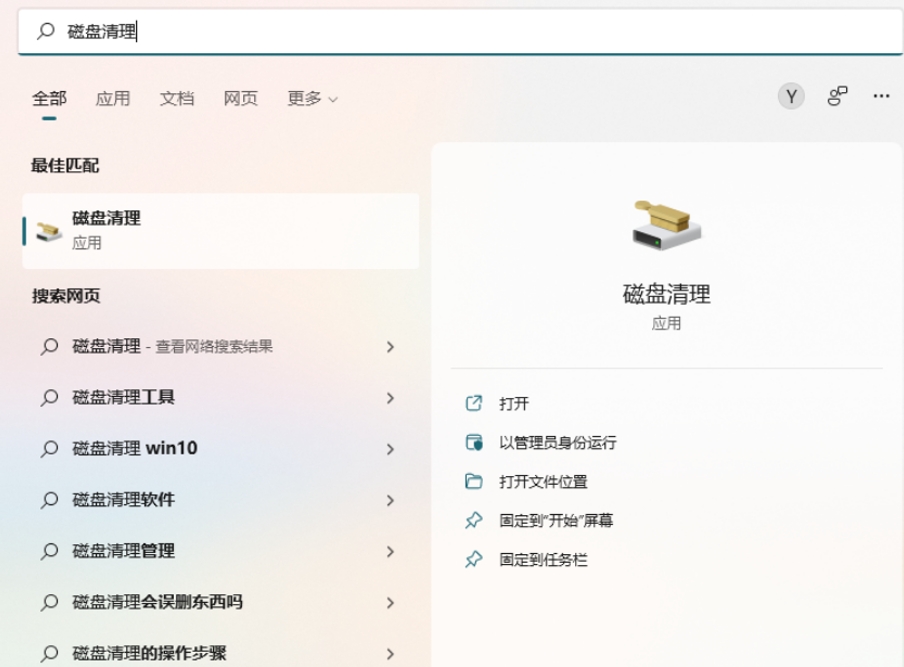
一是通过“磁盘清理”解决
1、在开始菜单中搜索“磁盘清理”,找到并打开这项功能
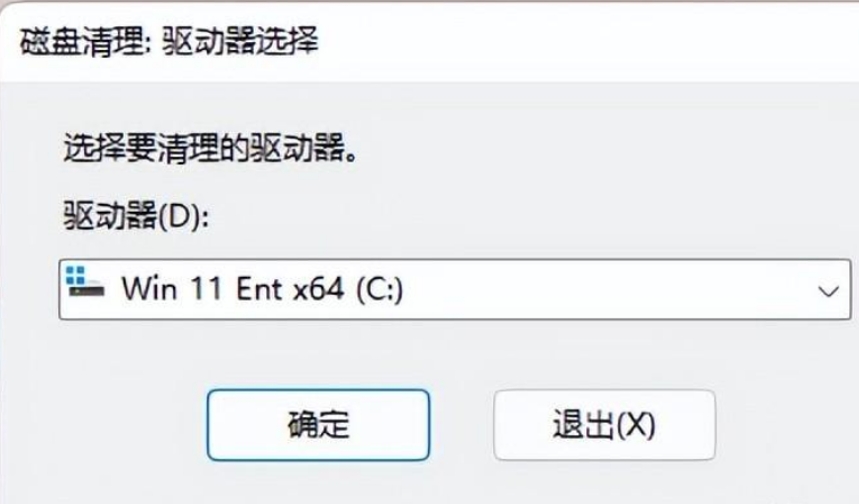 2、在“要清理的驱动器”选项中,找到系统盘分区(通常是C盘),点击“确定”
2、在“要清理的驱动器”选项中,找到系统盘分区(通常是C盘),点击“确定”
3、等待系统对系统盘分区完成文件扫描
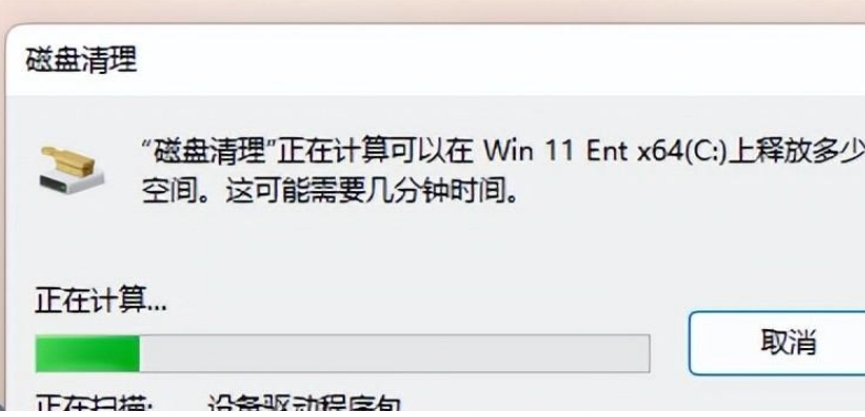
4、找到“Windows更新清理”并勾选
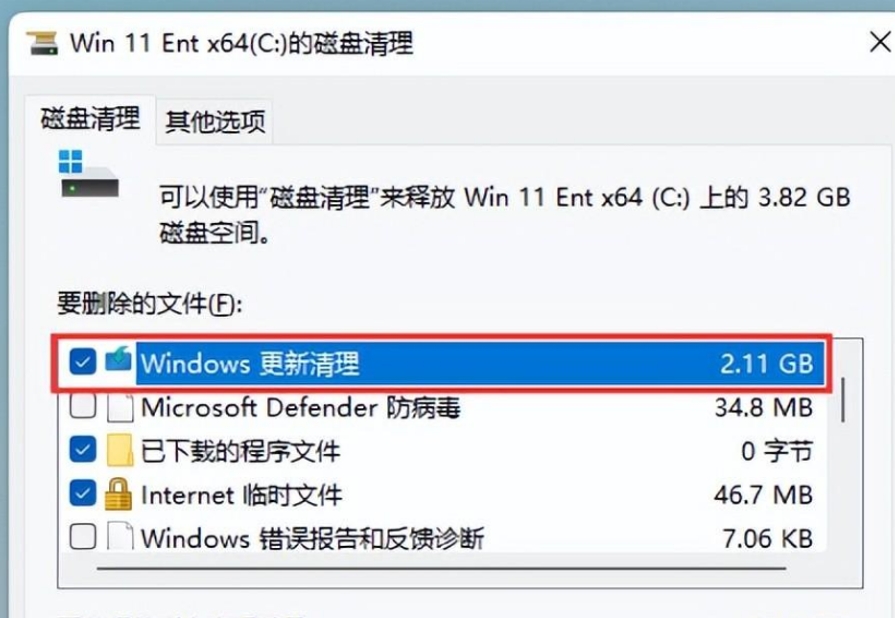
5、下滑找到“设备驱动程序包”并勾选
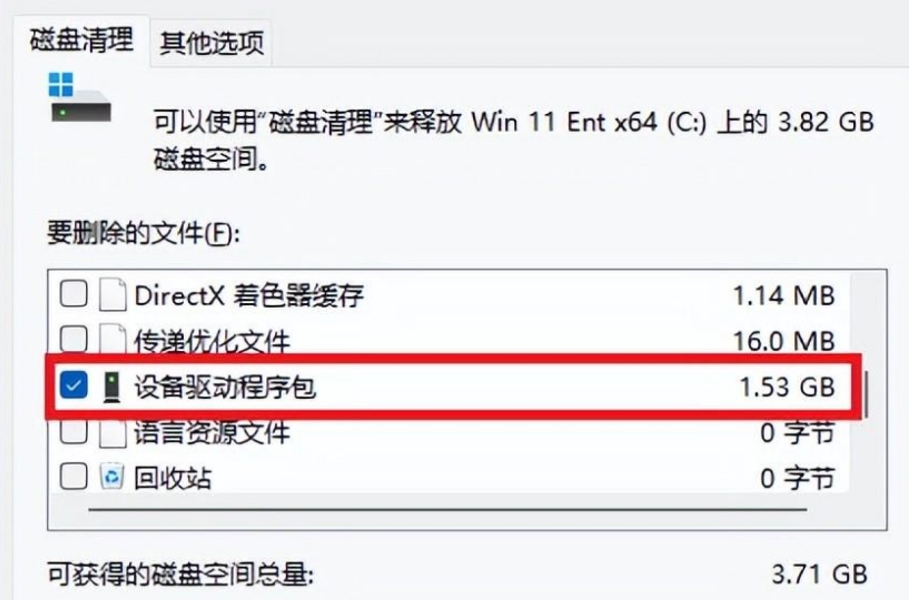
6、点击“确定”即可完成清理
二是通过“设置”解决
- 在开始菜单中找到“设置”并打开
- 找到“存储”并打开
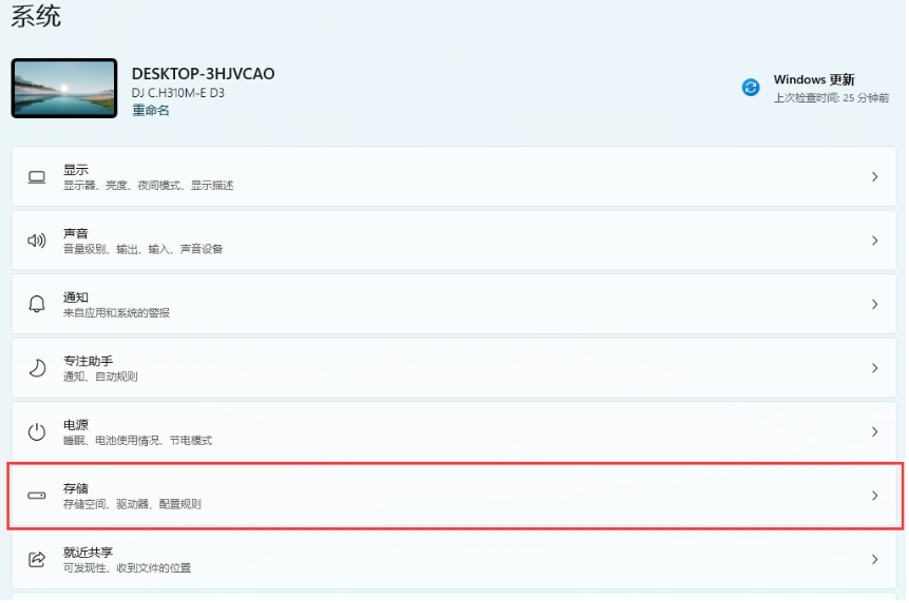
- 等待扫描完成后,选择“临时文件”并打开
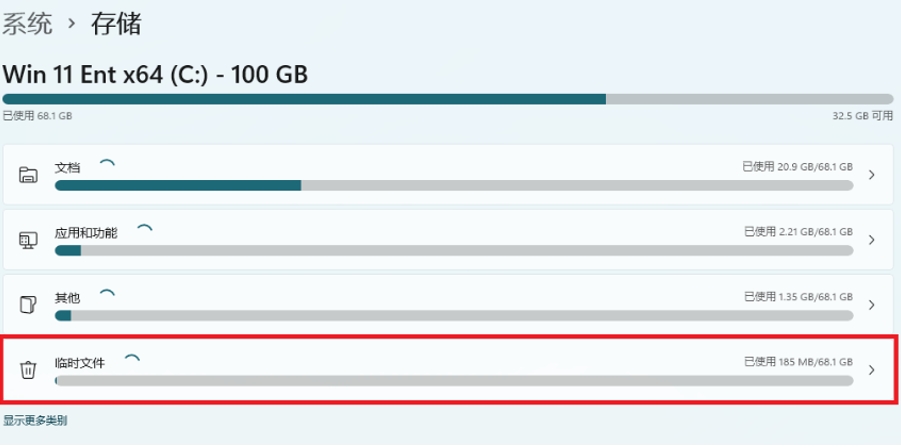
- 在这里同样可以看到“Windows更新清理”和“设备驱动程序包”,选中这两项之后,点击“删除文件”即可完成清理
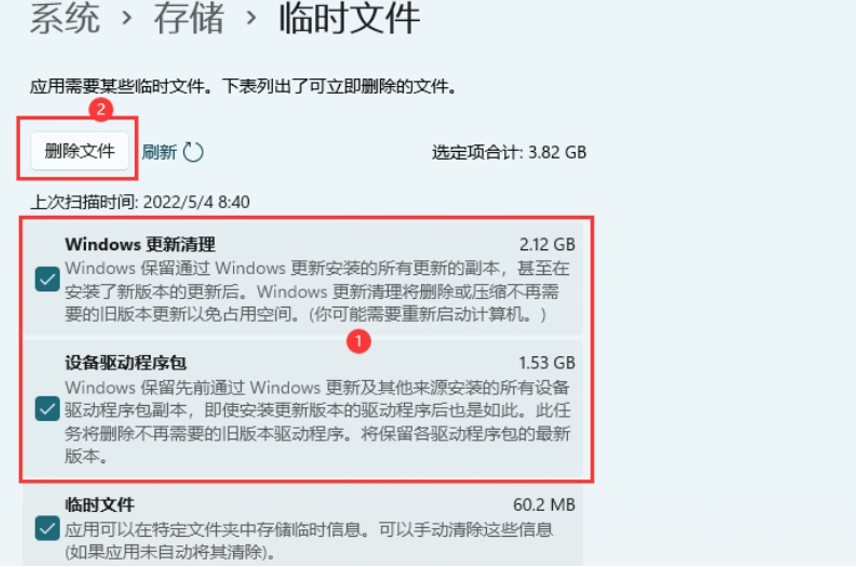
这个页面的其他文件同样也可以清理删除,但其他文件占用的空间并不大,最主要的还是“Windows更新清理”和“设备驱动程序包”,尤其是“Windows更新清理”。我们可以每隔半年或一年,查看并清理这一项,为你的电脑节省不少空间。
不少小伙伴认为最新的东西更好用,升级的系统肯定修复了以前的bug,因此微软推出win11系统之后,不少小伙伴都迅速升级成新的系统了,win11c盘空间不足怎么清理缓存一出现又怀念过去,一些电脑小白在安装软件的时候,默认就安装的到c盘了,电脑使用一段时间后,c盘也就满了。
遇到问题可以多在本网站查询解决方式,兴许几分钟就搞定了。如果你正发愁win11c盘空间不足怎么清理缓存,不妨试试以上2种电脑c盘瘦身最简单的方法。



文章评论(0)